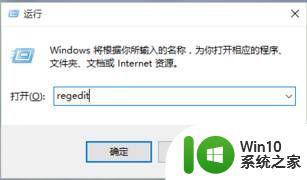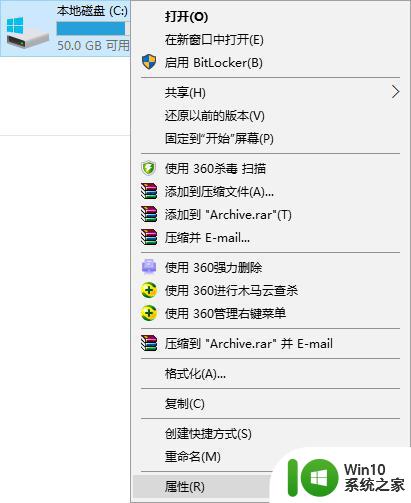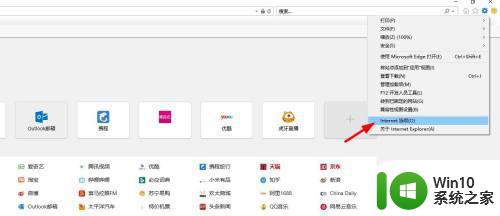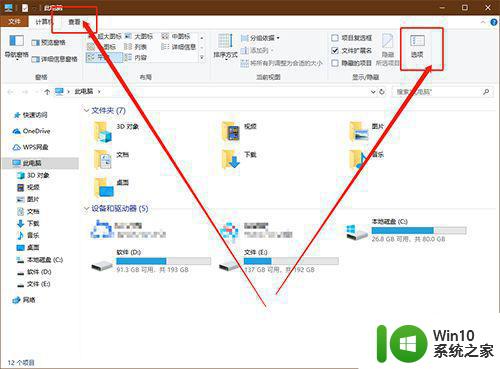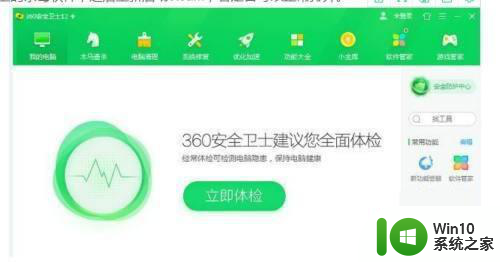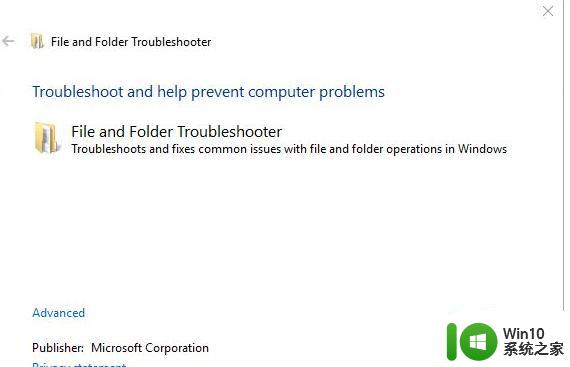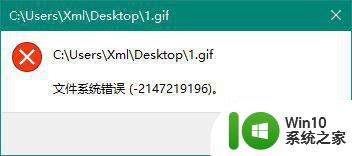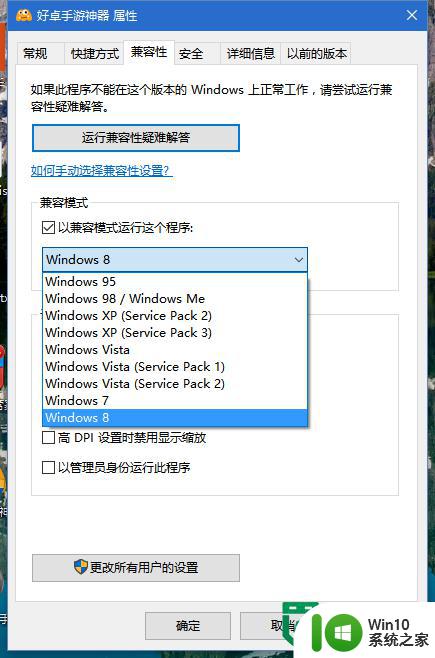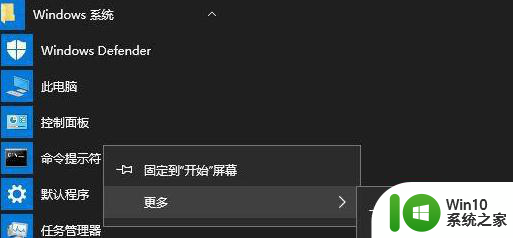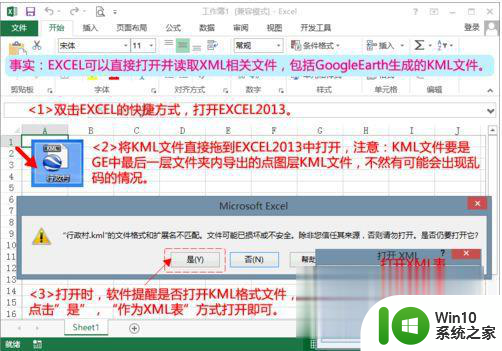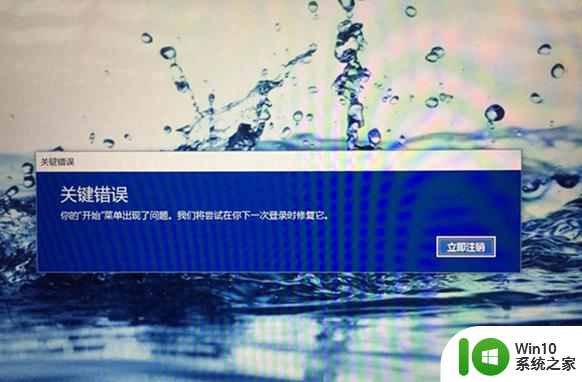Win10系统打不开图片提示文件系统错误2147416359怎么处理 Win10系统图片打不开文件系统错误2147416359如何解决
Win10系统打不开图片提示文件系统错误2147416359是一个比较常见的问题,造成这种情况的原因可能有很多,比如系统缺少某些关键文件、硬件驱动问题等,针对这个问题,我们可以尝试重新安装相关的驱动程序或者使用系统自带的修复工具来解决。也可以尝试通过修改系统注册表或者使用第三方工具来修复文件系统错误,以恢复图片的正常打开功能。
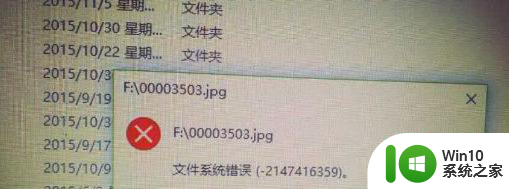
原因分析:
出现个情况是由于一个服务没有正常启动引起的,该服务就是windows license manager service服务,而在Win10中默认打开图片的是使用Metro应用 照片,该服务如果没有启动则会导致很多应用都无法打开!打开图片无法调用也就出现这样的情况了
解决步骤:
1、在win10系统按下Windows+R 组合键,然后输入services.msc,点击确定。
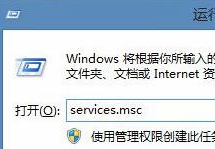
2、在服务里找到windows license manager service服务,右键打开属性---启动类型改为自动---重启生效。
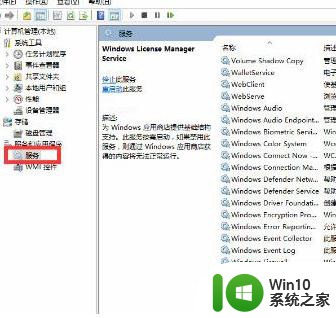
以上就是Win10系统打不开图片提示文件系统错误2147416359怎么处理的全部内容,还有不懂得用户就可以根据小编的方法来操作吧,希望能够帮助到大家。